
0. 개요
현재 진행하는 프로젝트 서버는 NCP의 인스턴스로 구축했습니다.
서비스 도메인 접근은 이후에 public ip를 발급받아서 사용할 예정입니다.
그러나, 서버 구축을 위해 접근은 VPN을 사용하는것으로 결정했습니다.
VPN 등록을 하게된 이유
- vpc 서버는 월 10만원으로 비싸지만, 클래식은 1차 인증 3개 계정까지 월 9천원으로 합리적 사용 가능
- 2차인증은 ID-pw에 더불어 OTP 까지 설정 가능하지만, 1차로 충분하다고 생각
- SSL암호화 접속 보호에 더불어 라우팅/ACG로 허용된 사용자만 접근이 가능해 보안이 우수
- 회사 컴퓨터, 맥북, 윈도우 데스크탑 등 접속하는 환경이 다양해 모든 pc에 pem키를 보유하는거보다 VPN접근이 더 간편
- 서비스 배포 전 추가적인 보안설정에 신경쓰지 않아도 됨
1. 이용신청

https://www.ncloud.com/product/security/sslVpn에서 이용신청을 하시면 됩니다.
2. 생성하기

3. 사용자 추가
VPN설정은 콘솔에서 다음과 같이 찾아서 접속하면 됩니다.
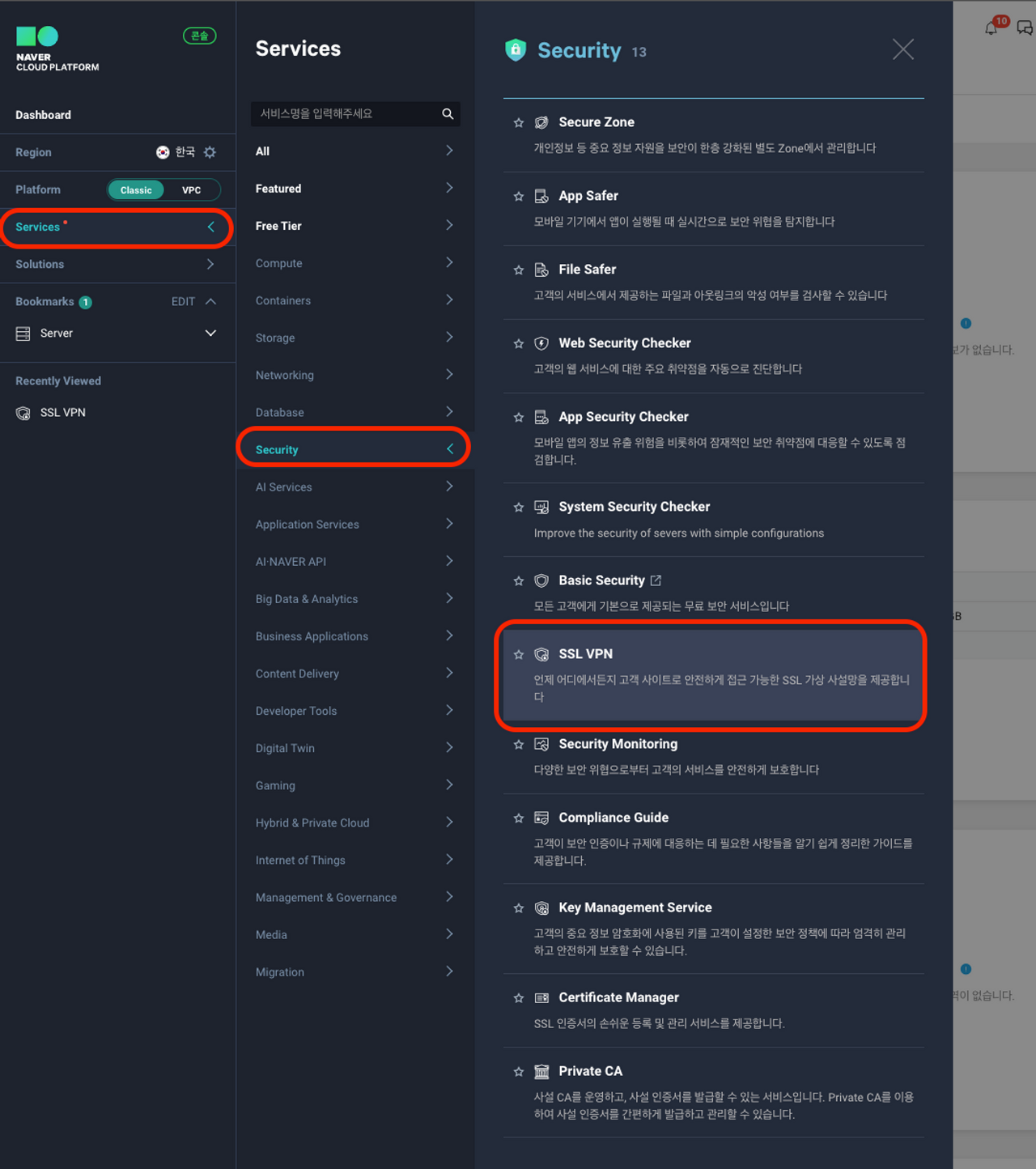
이제 사용자 설정을 눌러 VPN을 사용할 계정을 추가합니다.
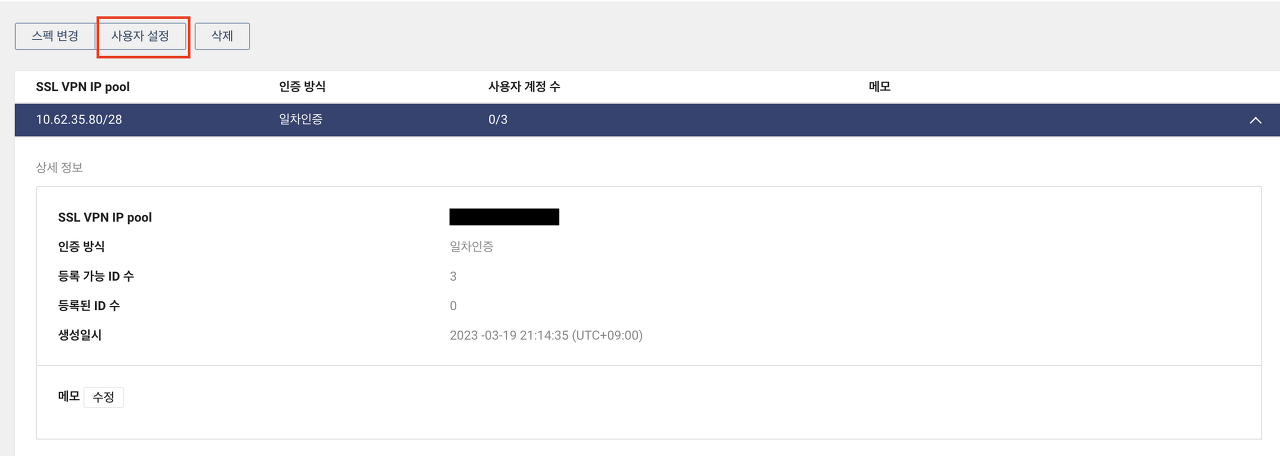
ID-PW쌍으로만 생성해서 추가하면 됩니다.
2차 보안설정인 OTP까지 사용하시려면 이메일과 SMS까지 입력하시면 됩니다.
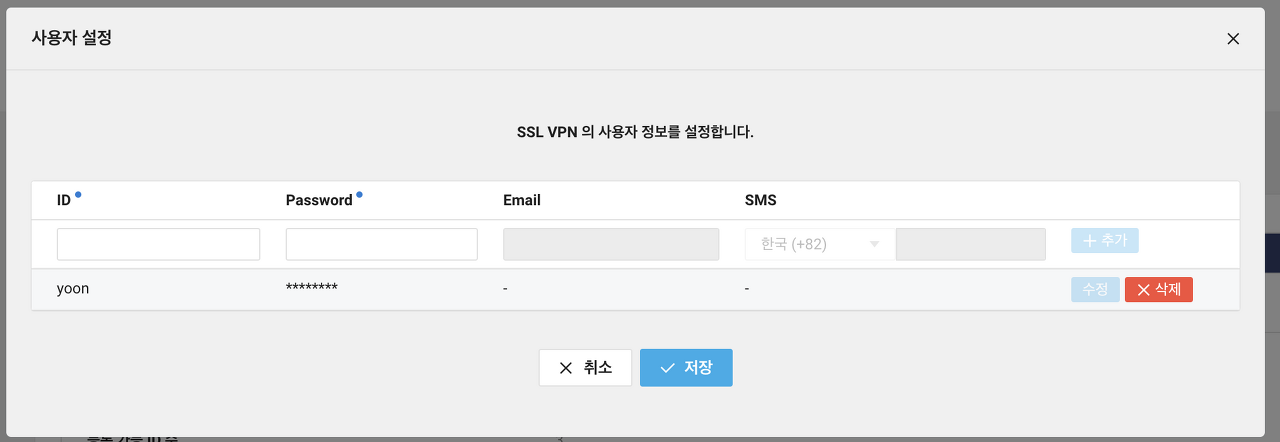
4. 네트워크 설정
이제 VPN 접속에 대한 in-bound 설정을 AGC에 해주어야 합니다.
ACG설정은 콘솔의 Server 하위 속성에서 확인핼 수 있습니다.
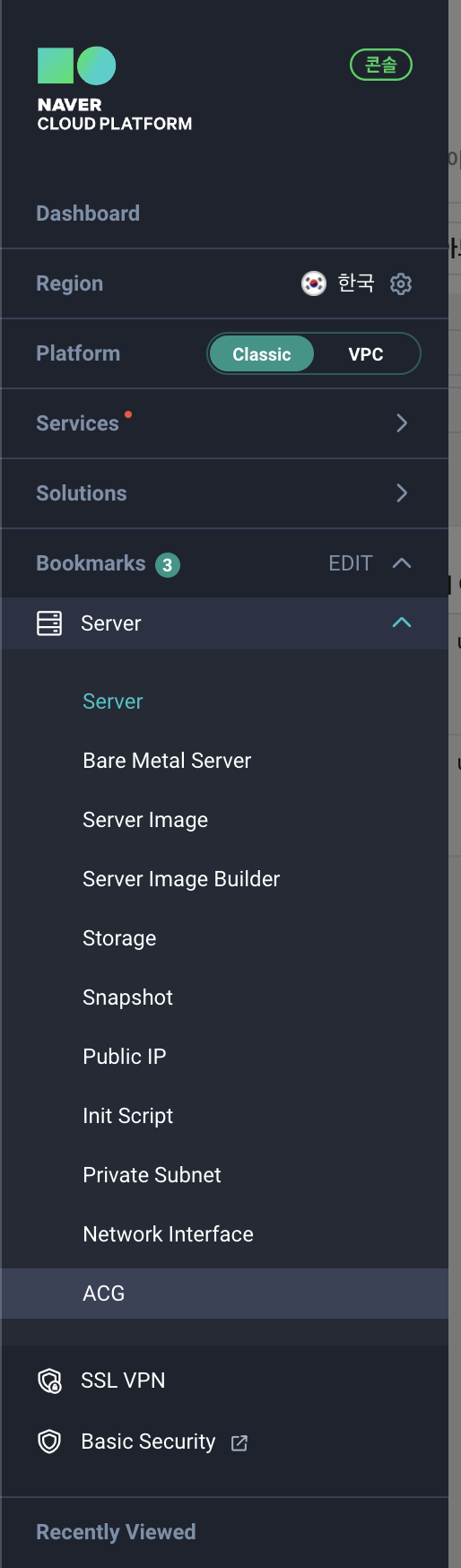
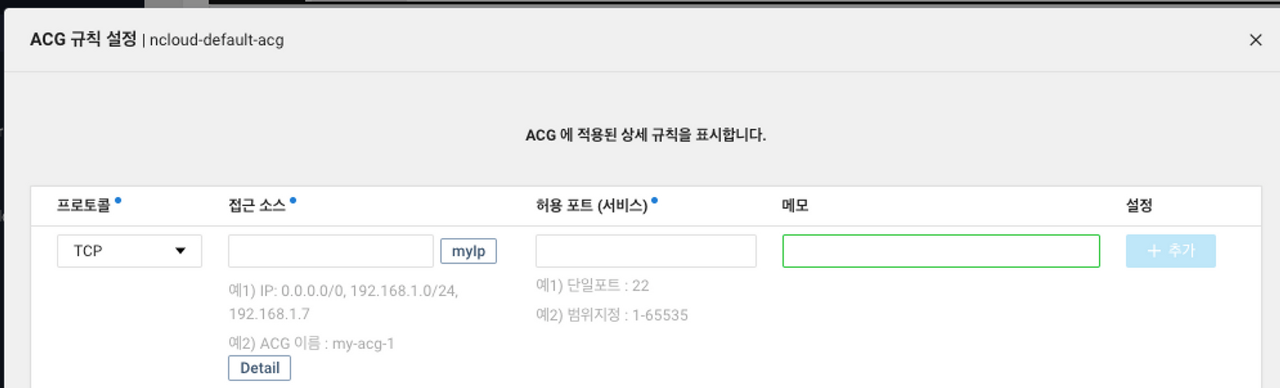
여기에 접근소스에 VPN의 SSL VPN IP Pool을 입력하면 됩니다.
VPN의 TCP접근에 대해선 모두 허용할 것이므로, 허용 포트에는 1-65535를 입력해 모두 허용해주시면 됩니다.
5. VPN Agent 설치 및 접속
BIG-IP Edge Client를 먼저 다운로드 합니다. [다운로드 페이지 이동]
설치 후에 실행시켜서 VPN Client에 접속정보 입력합니다.
- Server Name : 서버에 대해 본인이 식별할 수 있는 값 입력
- erver Address : sslvpn-kr-01.ncloud.com
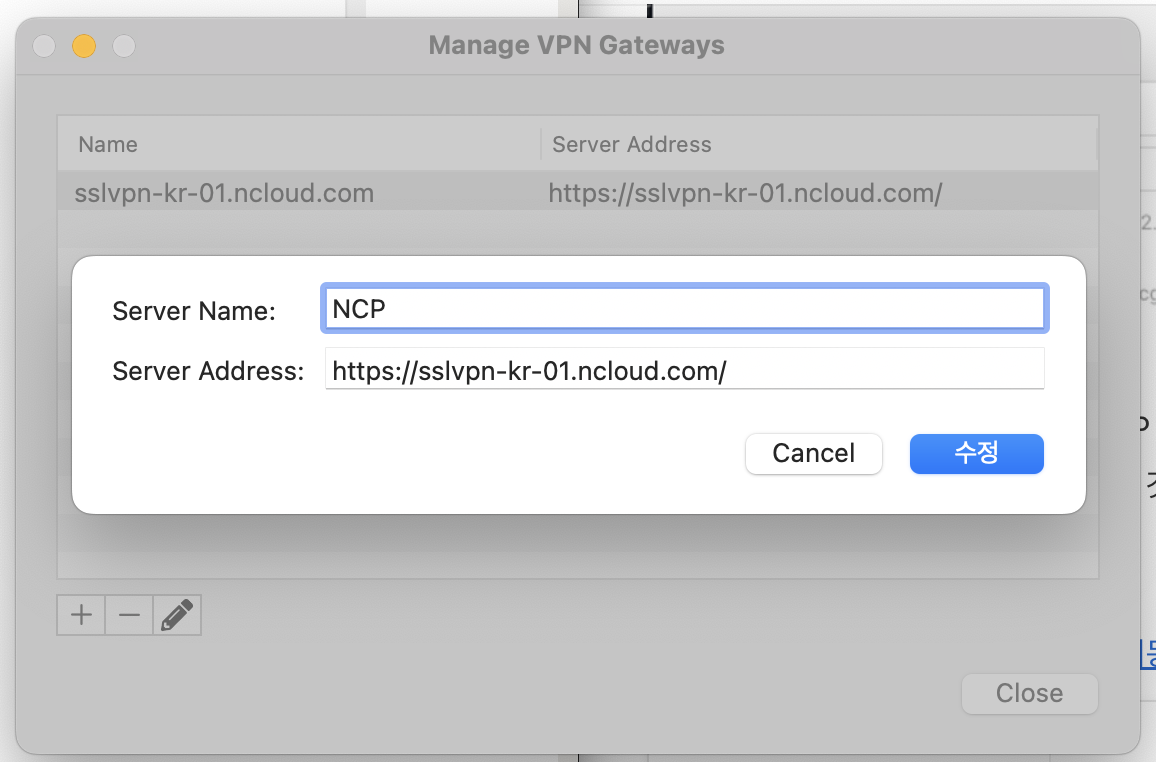
서버설정 이후에, 아까 VPN에 설정해둔 id-pw로 로그인하면 됩니다.
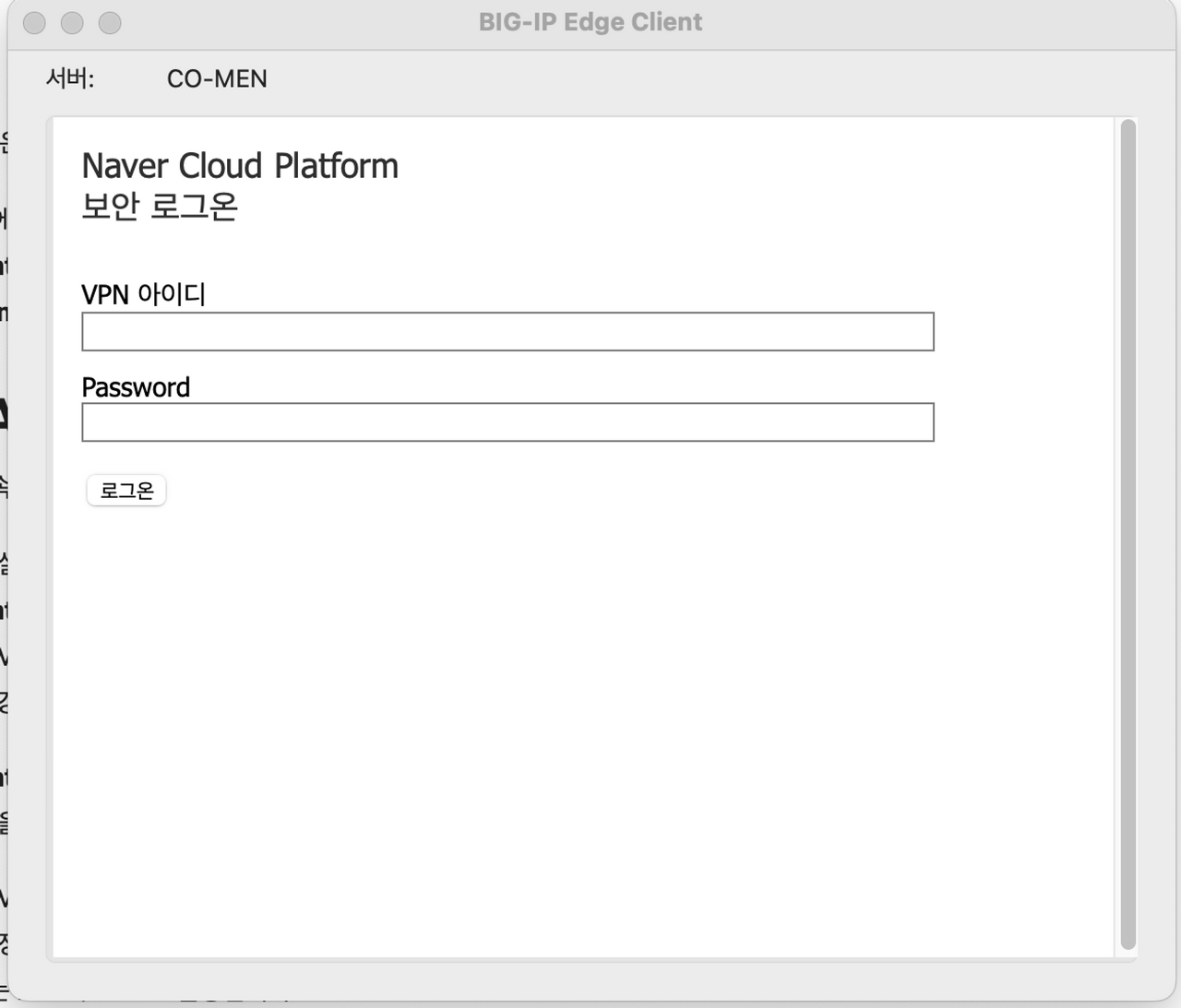
접속이 되면 맥에선 아래처럼 보이게 됩니다!

6. 접속하기
최초로 서버에 접속하신다면, 발급받은 관리자 비밀번호를 확인해야 합니다.
접속할 서버를 우클릭해 관리자 비밀번호 확인 탭을 클릭합니다.
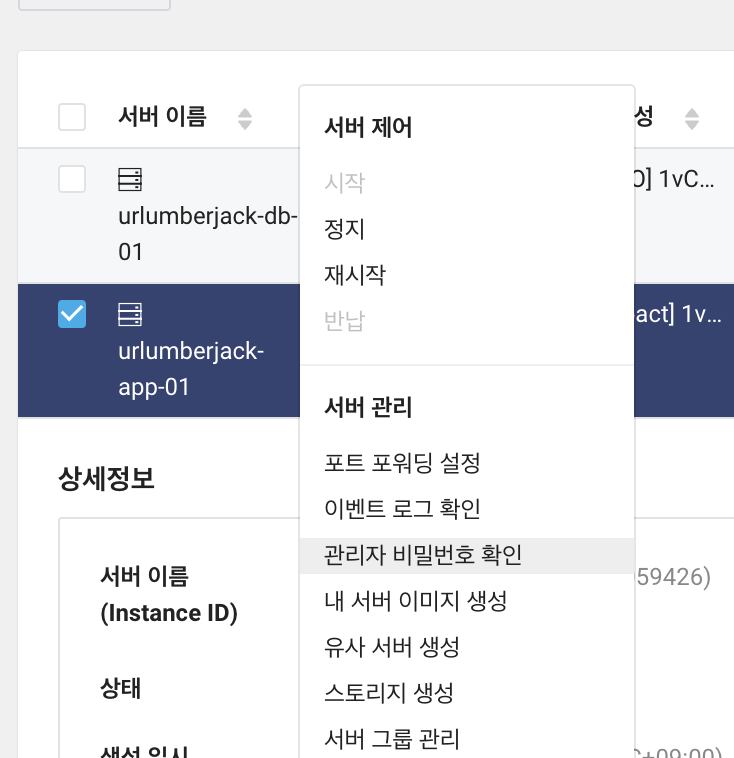
아래와 같은 화면이 나오게 되는데요, pem키를 등록하고 비밀번호 확인 버튼을 누르시면 관리자 비밀번호를 확인할 수 있습니다.
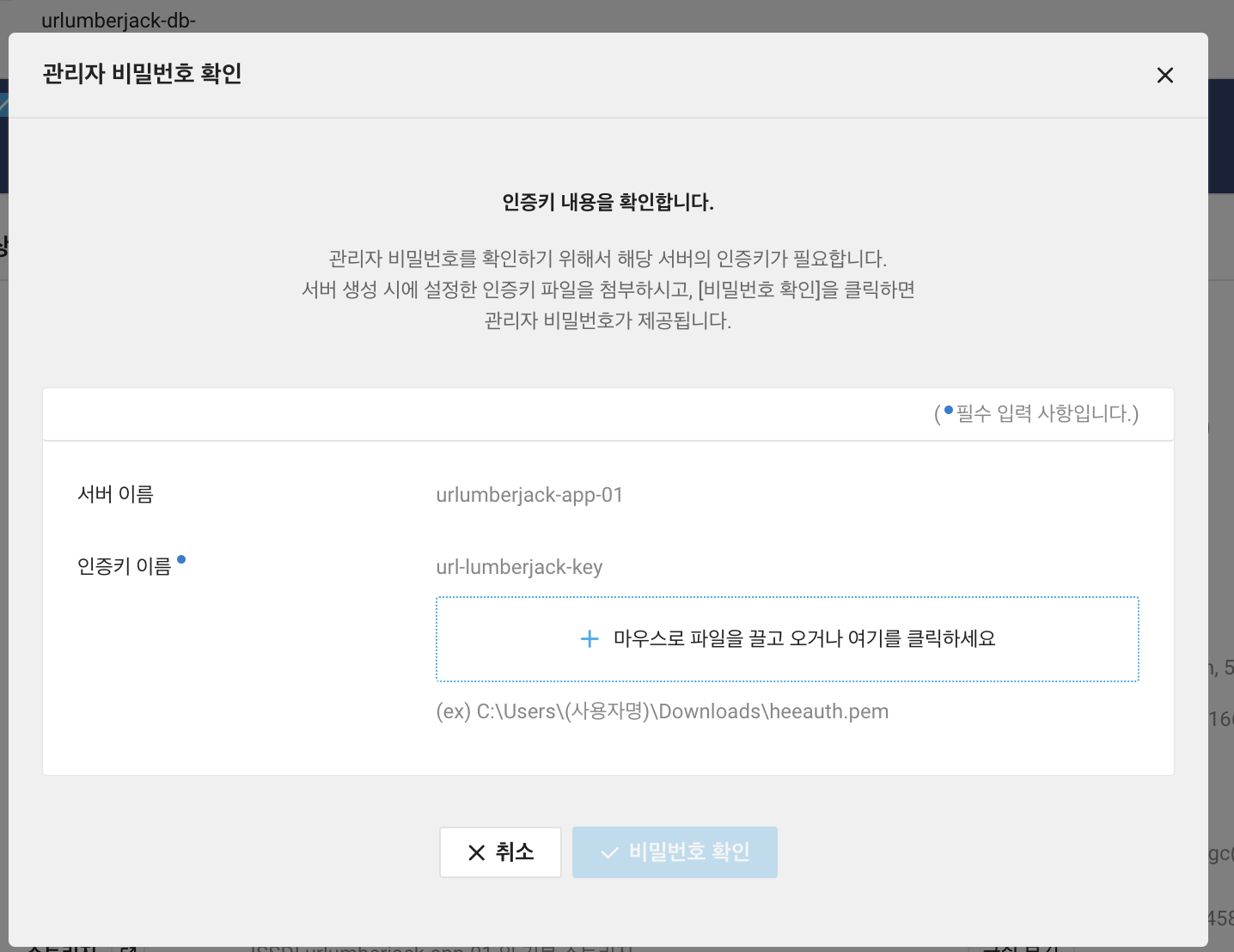
이제
ssh -p 22 root@비공인IP 으로 접속, 관리자 비밀번호를 입력하면 서버에 접속할 수 있습니다.
'Infra' 카테고리의 다른 글
| [단축 URL 프로젝트 URLumberjack] - NCP DB서버 구축(MySQL 설치 및 설정) (0) | 2023.04.30 |
|---|---|
| [단축 URL 프로젝트 URLumberjack] NCP Application서버 구축(JAVA, Gradle, Docker 설치) (0) | 2023.04.30 |
| [단축 URL 프로젝트 URLumberjack] NCP 인스턴스 생성 (0) | 2023.04.30 |
| [단축 URL 프로젝트 URLumberjack] - NCP 스펙 정의 (0) | 2023.04.30 |
| [짧] Docker란? (1) | 2023.03.26 |
![[NCP] Naver Cloud Platform VPN 발급 및 접속방법](https://img1.daumcdn.net/thumb/R750x0/?scode=mtistory2&fname=https%3A%2F%2Fblog.kakaocdn.net%2Fdn%2FD48OH%2Fbtsdc71vPn3%2FVaxPu87qCvoHC42kKcvRR1%2Fimg.jpg)